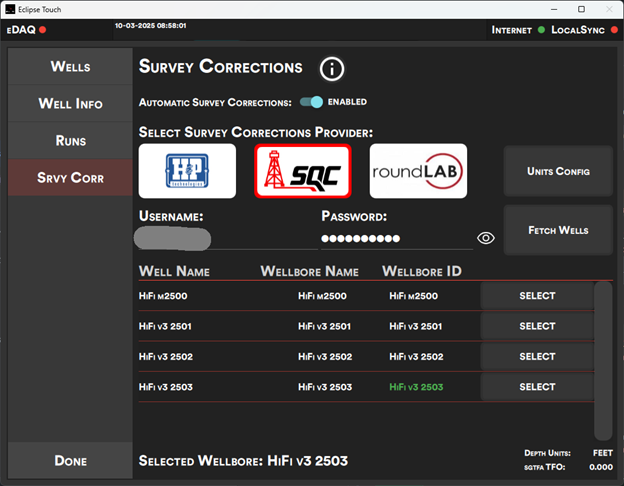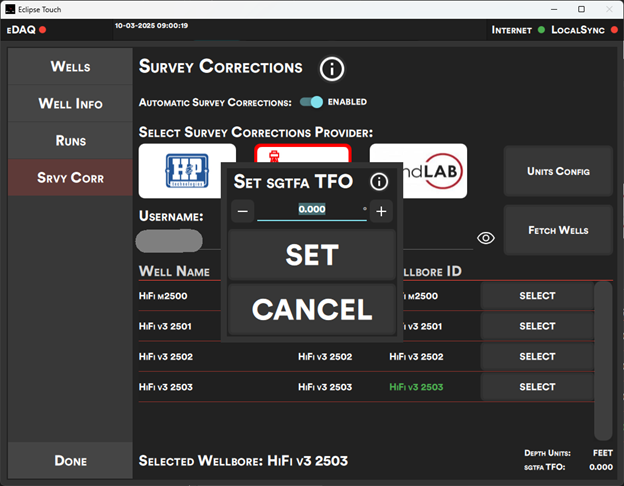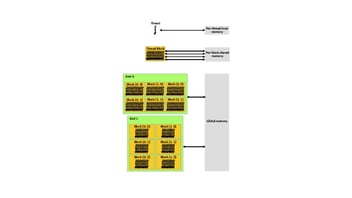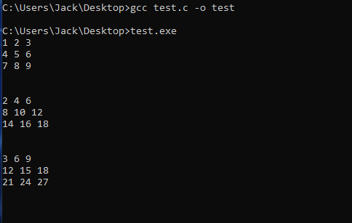NOTA DE APLICACIÓN ECLIPSE TOUCH: Correcciones Automáticas de Surveys [Mediciones Direccionales]
1. Introducción
Eclipse Touch tiene compatibilidad para integrarse con múltiples proveedores de correcciones
automáticas de surveys (mediciones direccionales). Cuando está configurado, Eclipse Touch
transmitirá automáticamente tus surveys sin procesar al proveedor y recuperará las correcciones
para mostrarlas directamente dentro de Eclipse Touch.
2. Instrucciones de configuración
Comienza abriendo Eclipse Touch y configurando tu pozo. Una vez que el pozo esté configurado,
haz clic en la mitad superior del dial de toolface donde aparece [Click to Configure Well/Run].
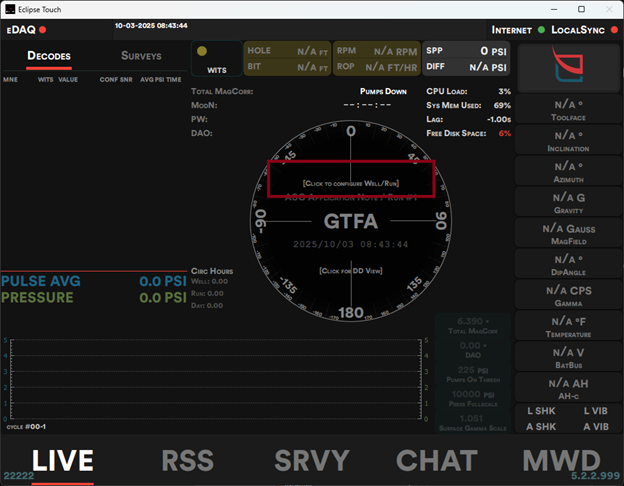
Figura 1 – Botón de Acceso a la Configuración de Well/Run
Aparecerá en pantalla el cuadro de diálogo de configuración de well/run. Haz clic en la pestaña
Srvy Corr a la izquierda para acceder a los ajustes de correcciones de survey.
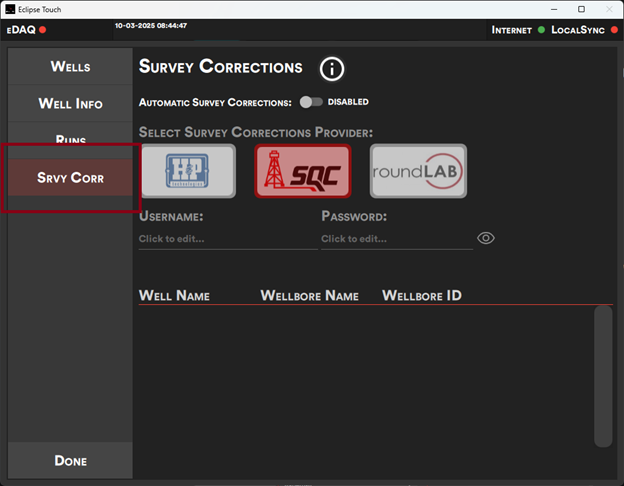
Figura 2 – Pestaña de Correcciones de Survey
Activa el interruptor Automatic Survey Corrections, haz clic en el logo de tu proveedor de
correcciones y luego ingresa el nombre de usuario y la contraseña proporcionados por el
proveedor.
Puedes hacer clic en el ícono del ojo junto al campo de contraseña para mostrarla y asegurarte
de que esté escrita correctamente.
Cuando todo esté correcto, haz clic en Fetch Wells (Buscar Pozos) para generar la Lista de Pozos (Well Name) disponibles.
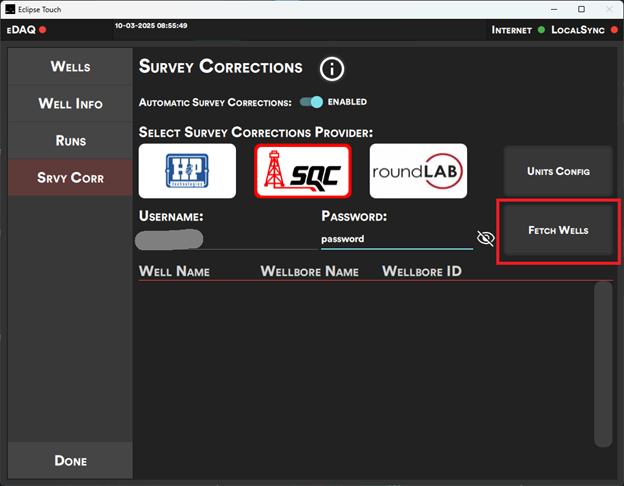
Figura 3 - Botón Buscar pozos
Figura 4 - Lista de Pozos (Well Name) con botones de Selección (Select)
Haz clic en el botón Select junto al pozo que deseas configurar como pozo activo. Se te pedirá
ingresar el SGTFA Toolface Offset. Ingresa el valor correcto y haz clic en Set.
Figura 5 – Configuración de SGTFA TFO
Ahora puedes hacer clic en Done para salir de la pantalla. En la pestaña de survey deberías ver
“ASC Logged In” en la fila superior.
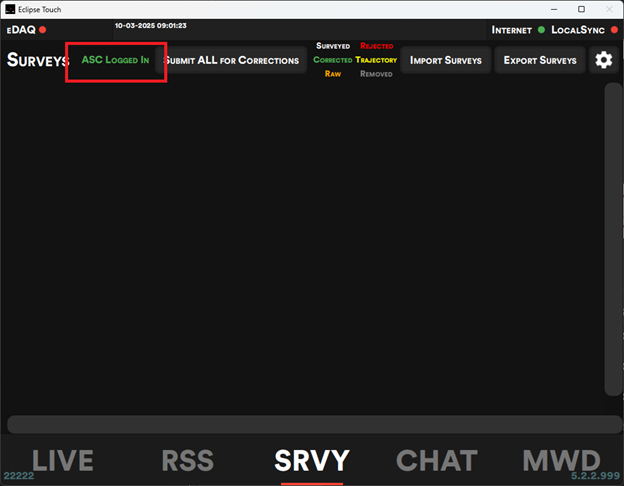
Figura 6 – Pestaña de Survey – Indicador de Conexión
3. Uso de las correcciones
Cuando un survey se ha decodificado completamente (todos los datos de 6 ejes fueron
decodificados), aparecerá en pantalla la ventana “Survey Complete Popup”.
Ingresa la profundidad correcta si la que aparece no es correcta y selecciona el tipo de survey
correspondiente.
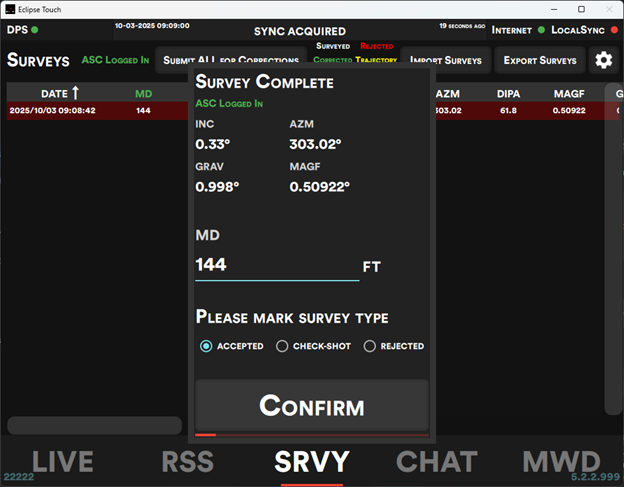
Figura 7 - Ventana emergente de medición completada
Después de hacer clic en Confirm, el survey se enviará automáticamente al proveedor de
correcciones para su revisión. Eclipse Touch consultará al proveedor cada 10 segundos para
obtener la información corregida.
A medida que Eclipse Touch recibe respuestas del proveedor, la tabla de surveys se actualizará
para reflejar el estado de cada uno:
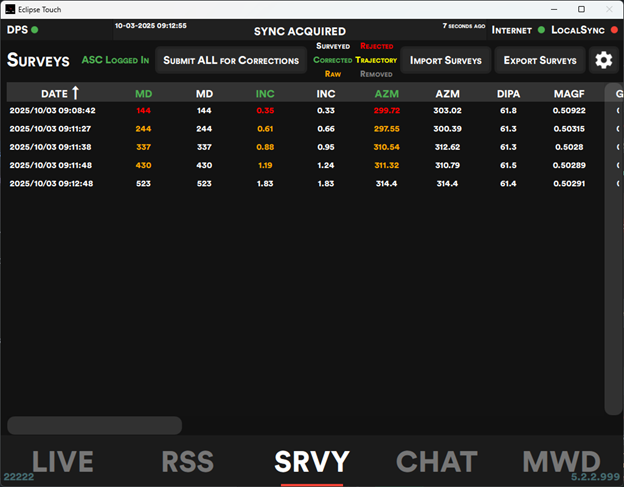
Figura 8 – Tabla de Surveys con Colores
La codificación por colores se muestra en la barra superior de la tabla. Solo el color verde representa surveys corregidos.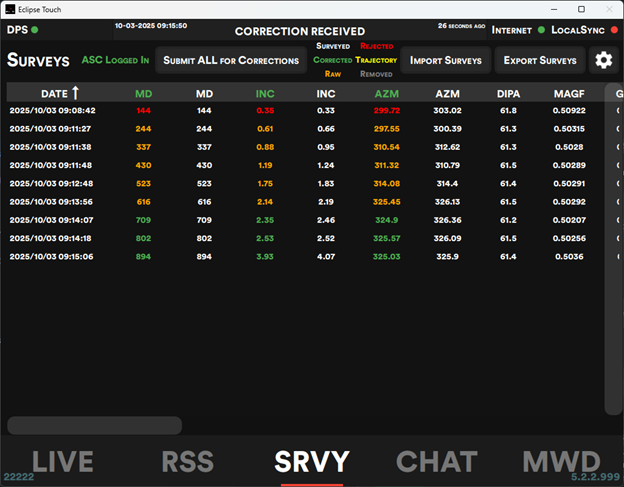
Figura 9 – Tabla de Surveys con Correcciones
Nota: Cada proveedor tiene criterios distintos para comenzar a aplicar correcciones. La mayoría requiere al menos 4 surveys antes de iniciar las correcciones, y algunos proveedores pueden tener requisitos adicionales.
4. Envío manual de SURVEYS
Los usuarios pueden enviar surveys manualmente para correcciones. Esto es útil cuando se edita la profundidad de un survey y necesita recalcularse.
Para enviar manualmente un solo survey, haz clic o toca el survey en la tabla y selecciona “Submit for Corrections” en el menú emergente.
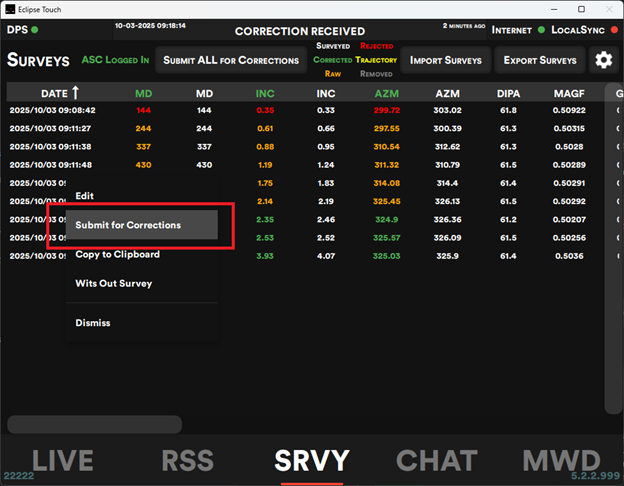
Figura 10 – Tabla de Surveys – Envío Manual
También es posible enviar todos los surveys para correcciones al mismo tiempo.
Esto es útil cuando las correcciones automáticas se configuraron después de que los surveys fueron decodificados.
Para hacerlo, haz clic en el botón “Submit ALL for Corrections” en la parte superior de la tabla.
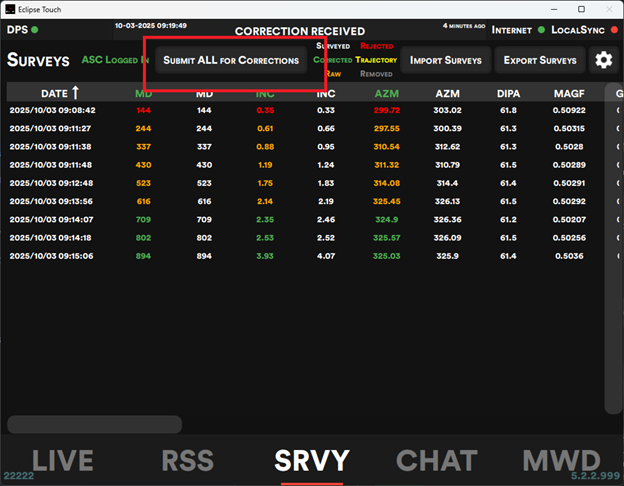
Figura 11 - Tabla de Surveys – Submit ALL For Corrections
Autor
John Amstadt - Desarrollador de software
SOLICITAR PDF